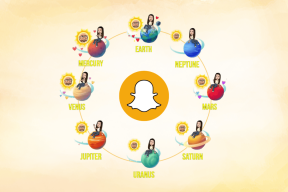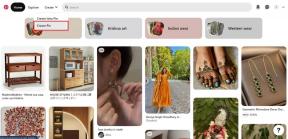Як зв’язати пов’язані нотатки в Apple Notes
Різне / / September 15, 2023
Додаток Apple для створення нотаток за замовчуванням отримав дуже затребувану функцію з оновленнями iOS 17, iPadOS 17 і macOS Sonoma. Тепер ви можете пов’язувати пов’язані нотатки в Apple Notes і перемикатися між ними одним дотиком або клацанням. Вам більше не потрібно копатися в папках і підпапках, щоб знайти відповідну нотатку в Apple Notes. Ви можете зв’язати пов’язані нотатки в Apple Notes на iPhone, iPad і Mac.

Багато хто віддає перевагу Apple Notes завдяки її простоті, підтримці Apple Pencil, функції швидкого створення нотаток, безперебійному обміну, вбудований редактор PDF, можливість редагувати Apple Notes у Pages, і більше. Завдяки останньому оновленню системи ви можете зв’язати Apple Notes і підняти свою продуктивність на новий рівень.
Примітка: Як згадувалося, остання функція Apple Notes доступна в оновленнях iOS 17, iPadOS 17 і macOS Sonoma. Версія програмного забезпечення зараз знаходиться в загальнодоступній бета-версії, і очікується, що Apple випустить стабільну збірку.
Нотатки, пов’язані з посиланнями, швидко стають популярними серед фанатів продуктивності. Нові універсальні додатки продуктивності, такі як Notion, Roam Research, Obsidian, Craft тощо, уже підтримують те саме.
Можливість пов’язувати пов’язані нотатки може бути корисною в кількох сценаріях. Припустімо, що ви плануєте відпустку на літо в Apple Notes. Ви можете створити основну нотатку та зв’язати інші нотатки, як-от витрати, бронювання готелів, маршрути подорожей, пропозиції ресторанів тощо. Вам більше не потрібно збивати все в одну ноту. Ви можете пов’язувати інші нотатки та переходити до них одним дотиком.
Якщо ви створили базу даних клієнтів або потенційних клієнтів у нотатці та хочете додати її до інших нотаток, зв’яжіть її, виконавши наведені нижче дії, і отримайте доступ до відповідної інформації на ходу. Можливості варіантів використання тут безмежні. Без зайвих слів, давайте перевіримо це в дії.
Тепер, коли ви знаєте переваги зв’язування нотаток в Apple Notes, давайте перевіримо це в дії.
Крок 1: Відкрийте програму Notes на своєму iPhone.
Крок 2: Виберіть нотатку, до якої потрібно приєднати іншу нотатку. Тривале натискання на будь-яку область, і вгорі з’являється плаваюче меню. Торкніться значка стрілки вправо.
крок 3: Виберіть Додати посилання.
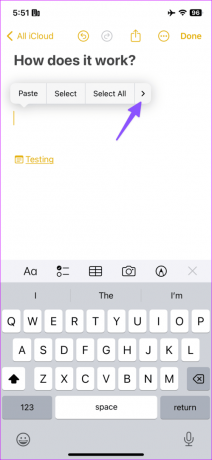

крок 4: Введіть назву нотатки. Перевірте примітку з наведених нижче пропозицій. Натисніть на нього.
крок 5: Ви можете вимкнути перемикач «Використовувати назву нотатки як назву» та ввести необов’язкову назву. Натисніть Готово.


Ваша пов’язана нотатка опублікована. Торкніться його, щоб миттєво перейти до пов’язаної нотатки.
Як підключити Нотатки в Apple Notes на iPad
Повний досвід підключення Apple Notes набагато кращий на iPad завдяки великому екрану. Давайте швидко виконаємо наведені нижче дії.
Крок 1: Запустіть Нотатки на iPad і виберіть нотатку.
Крок 2: Ви також можете ввести слово та довго натискати на нього, щоб зв’язати нотатку. Виберіть Додати посилання вгорі.
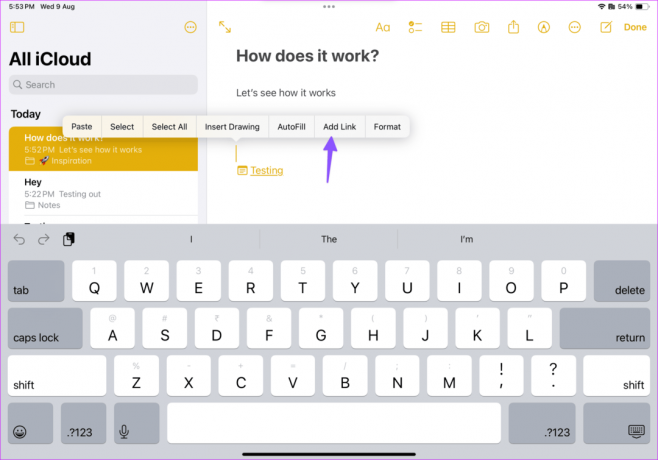
крок 3: Введіть URL-адресу або назву нотатки та виберіть свою нотатку з пропозиції. Обов’язково введіть відповідну назву; інакше ваша примітка не відображатиметься як пропозиція.
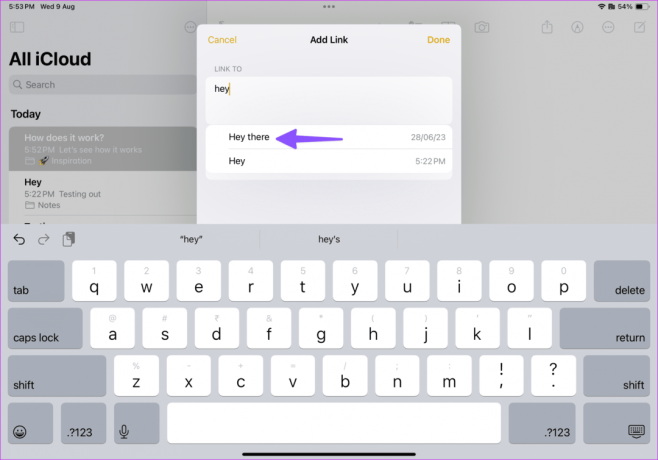
крок 4: Виберіть Готово.

Ви також можете зв’язати пов’язані нотатки в програмі Notes на Mac. Ось що вам потрібно зробити.
Крок 1: Відкрийте програму Notes на Mac. Виберіть нотатку.
Крок 2: Клацніть правою кнопкою миші на будь-якій області та виберіть Додати посилання в контекстному меню. Ви також можете використовувати комбінацію клавіш Command + K.
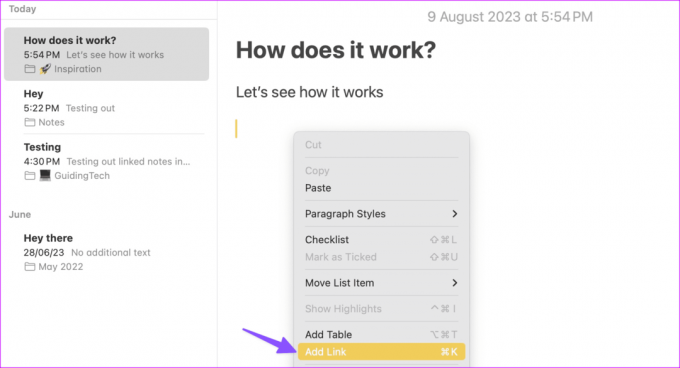
крок 3: Введіть назву нотатки та виберіть її з пропозицій.

Ви можете використати назву нотатки або ввести іншу назву для пов’язаної нотатки. Поруч із заголовком ви побачите невеликий значок нотатки, що вказує на пов’язану нотатку.
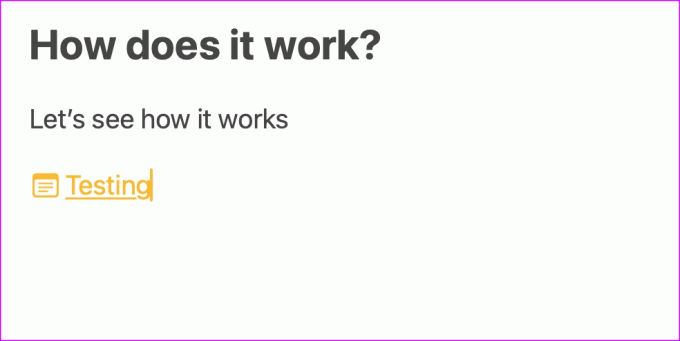
Якщо ви хочете видалити пов’язану нотатку, ви можете видалити її за допомогою клавіші повернення.
Користувачі Mac також можуть скористатися наведеними нижче кроками.
Крок 1: Виберіть пов’язану нотатку та клацніть її правою кнопкою миші. Натисніть Редагувати посилання.
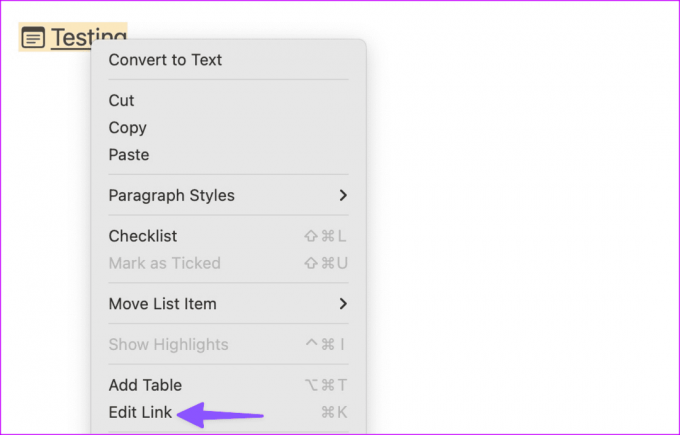
Крок 2: Виберіть Вилучити.
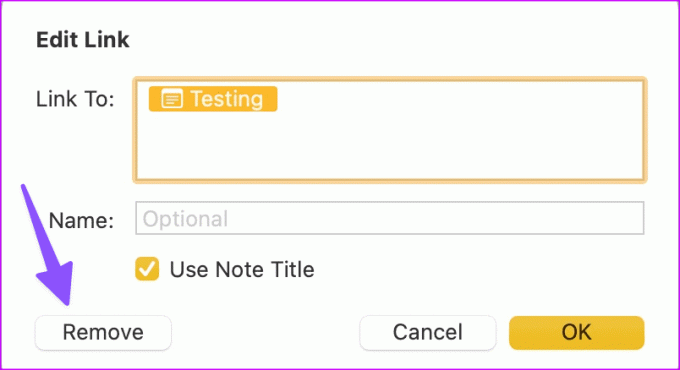
- Ви можете використовувати емодзі як заголовок нотатки під час створення посилання на нотатку.
- У вас немає можливості перевірити детальний графік для підключених нотаток.
- Якщо ви перейдете до підключеної нотатки та торкнетеся кнопки «Назад», ви перейдете на домашню сторінку Notes замість повернення до основної нотатки. Декого це може дратувати.
Об’єднайте свої ідеї як професіонал
Загальна реалізація зв’язування нотаток є надійною та добре працює на всіх пристроях. Однак не очікуйте детального підключеного графіка нотаток, як-от Obsidian або Roam Research, у програмі Notes. Це хороша спроба від Apple, і ми не можемо дочекатися, коли компанія піде далі в майбутніх оновленнях.
Останнє оновлення: 9 серпня 2023 р
Стаття вище може містити партнерські посилання, які допомагають підтримувати Guiding Tech. Однак це не впливає на нашу редакційну чесність. Вміст залишається неупередженим і автентичним.

Написано
Парт раніше працював на EOTO.tech, висвітлюючи технічні новини. Зараз він працює фрілансером у Guiding Tech, пише про порівняння програм, навчальні посібники, поради та підказки щодо програмного забезпечення та глибоко занурюється в платформи iOS, Android, macOS та Windows.